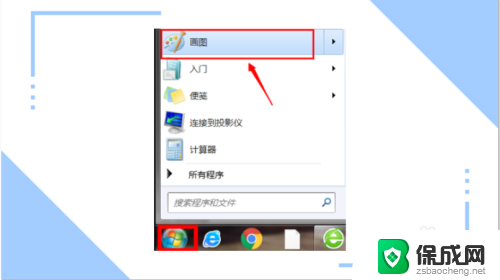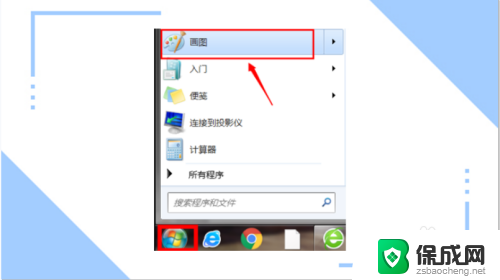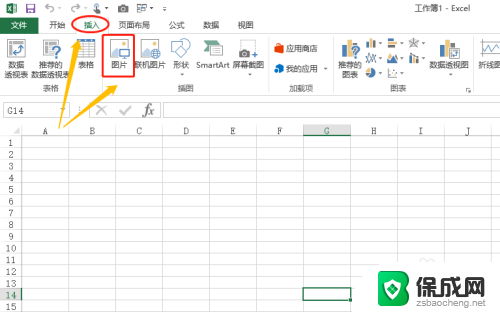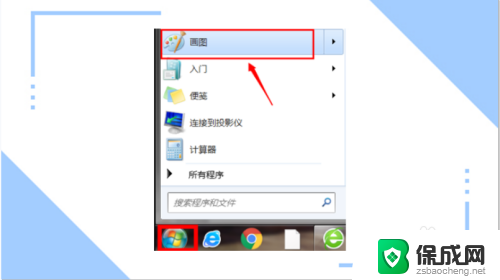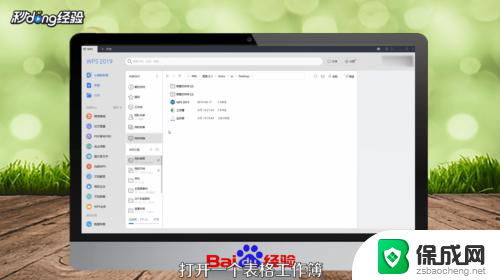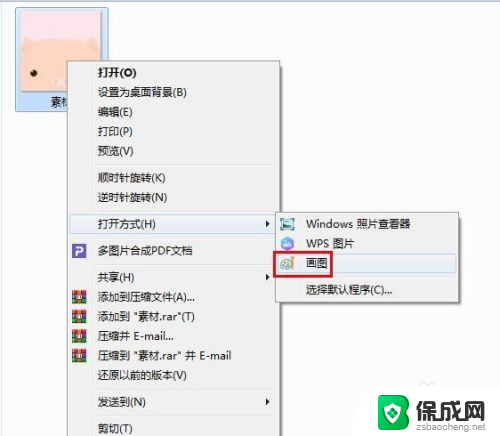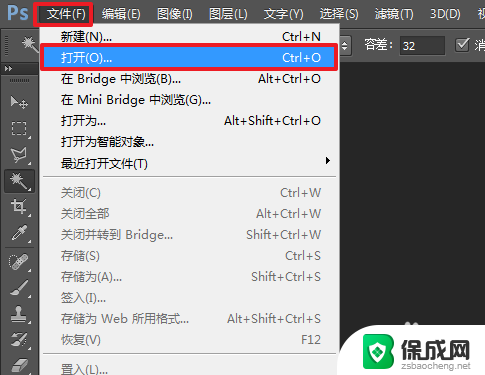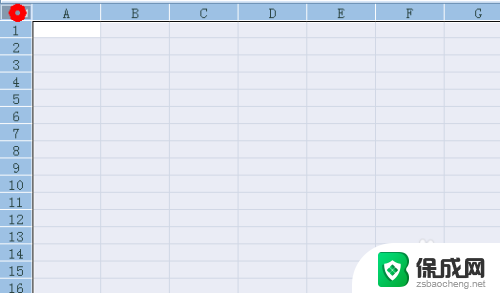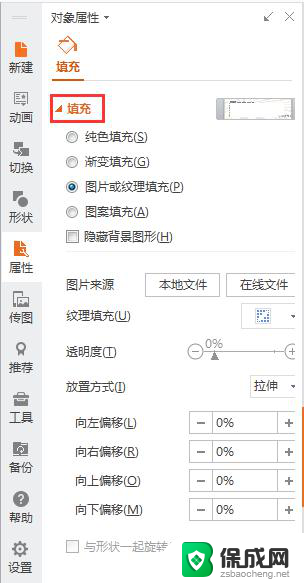excel换照片背景色 Excel 如何为照片更改背景色
在日常工作和生活中,我们经常会用到Excel来进行数据整理和编辑,除了处理表格数据,Excel还有许多强大的功能,其中之一就是可以为照片更改背景色。这项功能可以帮助我们在处理图片时更加灵活和个性化,使图片更加符合我们的需求。无论是为了美化图片,还是为了突出重点,Excel都能帮助我们轻松实现这个目标。接下来我们将详细介绍Excel如何为照片更改背景色,让我们一起来探索这个有趣而实用的功能吧!
具体步骤:
1.首先打开excel表格,在菜单栏里点开 插入,找到 图片

2.然后点开 图片,找到电脑本地图片。找到你要换底色的照片,打开插入到excel表格里
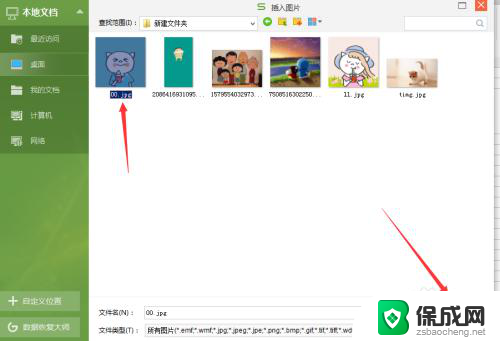
3.接上一步操作,插入需要换底色的照片。如下图,照片就已经出现在你的表格里,现在可以开始换底色操作
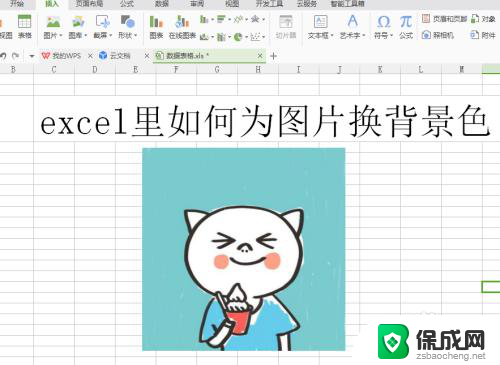
4.鼠标点击照片,然后在菜单栏里有个 图片工具,细分里面,有个 设置透明色
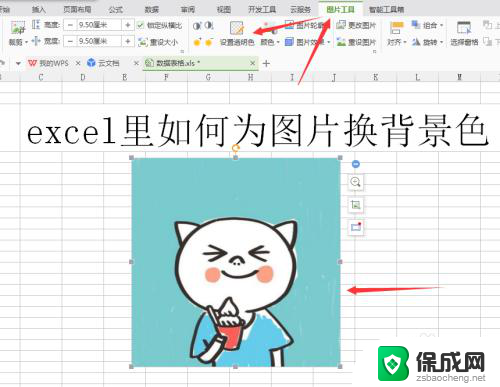
5.注意,一定要先用鼠标点击选中照片,然后再点击 设置透明色,如图,照片的底色就没有了
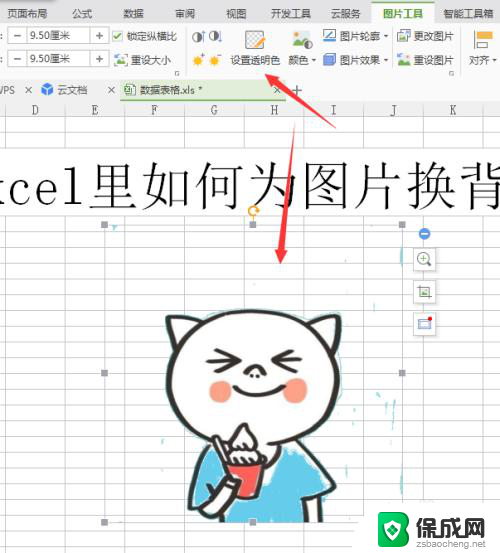
6.然后在开始栏,点开 颜色填充选中,你想要给照片换什么颜色的底色就点击什么颜色,然后再保存照片就ok了
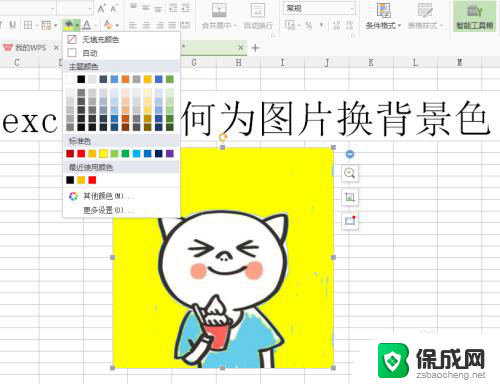
以上就是excel换照片背景色的全部内容,如果有不清楚的用户可以参考一下小编的步骤进行操作,希望能对大家有所帮助。